Come scaricare Spotify Canzoni sul cellulare e sul computer
Spotify La musica offre ai suoi utenti sia account gratuiti che premium. In un account gratuito, gli utenti possono trasmettere in streaming le tracce salvate o cercate solo se dispongono di una connessione Internet come WIFI o dati cellulari. Mentre in un account Premium, gli utenti possono riprodurre in streaming i brani offline solo se sono stati precedentemente salvati nella tua libreria musicale.
Se stai usando il Spotify app gratuitamente e desideri conservare alcuni dei tuoi dati, allora dovresti saperlo come scaricare Spotify canzoni sul tuo dispositivo (cellulare o computer). D'altra parte, se sei abbonato a un piano Premium, devi prima salvare anche i brani o le playlist prima di andare in streaming offline.
Questo post è per discutere i passaggi dettagliati per il download Spotify brani, playlist, album e podcast, sia che tu stia utilizzando un telefono cellulare o un computer per la musica in streaming. Conoscerai anche lo strumento migliore che può aiutarti a ottenere Spotify canzoni e conservali per sempre anche senza un account Premium. Per saperne di più, assicurati di continuare a leggere fino alla fine del post.
Contenuto dell'articolo Parte 1. Come scaricare Spotify Canzoni senza Premium per l'ascolto offlineParte 2. Come scaricare Spotify Canzoni con piano Premium su diversi dispositiviParte 3: Conclusione
Parte 1. Come scaricare Spotify Canzoni senza Premium per l'ascolto offline
Un modo possibile per scaricare Spotify canzoni senza Premium è attraverso l'aiuto di uno strumento di conversione professionale —— TuneSolo Spotify Music Converter.
Spotify i brani e altri contenuti musicali, come i podcast, sono protetti da DRM che impedisce agli utenti di scaricarli e trasferirli su altri dispositivi. Ciò significa solo che non ti è consentito eseguire lo streaming Spotify contenuto al di fuori del Spotify app. E anche, se non sei iscritto Spotify Premium, non c'è davvero modo di scaricare Spotify canzoni ed essere in grado di goderti la riproduzione offline a meno che tu non abbia qualcosa che ti aiuti.
La riproduzione offline senza un piano di abbonamento Premium è possibile solo con l'aiuto dello strumento appena menzionato in precedenza. TuneSolo Spotify Music Converter è lo strumento perfetto da utilizzare perché non solo è in grado di rimuovere i DRM ma è anche in grado di consentire agli utenti gratuiti di godersi la riproduzione offline. Puoi divertirti Spotify musica offline gratuitamente semplicemente facendo clic sul pulsante in basso.
Per saperne di più sulle caratteristiche di TuneSolo, controlla l'elenco qui sotto.
- Converti le canzoni in formati audio comuni, come MP3, WAV, FLAC e M4A. I brani convertiti e scaricati possono essere trasferiti in un altro lettore audio che consente agli utenti di riprodurre in streaming il contenuto al di fuori del file Spotify app e utilizzare qualsiasi lettore musicale di loro scelta per lo streaming della musica.
- Scarica tutto Spotify canzoni nella tua libreria contemporaneamente. Tunesolo può rimuovere la protezione dalla copia DRM da Spotify contenuto. Il scaricato Spotify È possibile accedere a brani e playlist senza una connessione Internet, così ora puoi goderti lo streaming offline.
- Download rapido e conversione in batch con built-in Spotify lettore web. Il processo potrebbe essere fatto solo in pochi minuti da allora TuneSolo può lavorare incredibilmente fino a 5 volte più velocemente.
- Conserva i tag ID3 e le informazioni sui metadati. Con TuneSolo Spotify Music Converter, dettagli importanti come i tag ID3 e le informazioni sui metadati vengono riconosciuti e conservati o preservati dopo il processo di conversione.
- Conserva il 100% senza perdite Spotify musica. Scarica Spotify canzoni in audio MP320 fino a 3 kbps. Hai la garanzia di ottenere risultati con la migliore qualità di streaming.
- Aggiornamenti gratuiti e assistenza illimitata dal team di supporto tecnico vengono forniti anche agli utenti.

Come convertire e scaricare Spotify Utilizzo di brani in MP3 TuneSolo Spotify Convertitore di musica?
Ora, ecco i passaggi semplici e dettagliati da seguire su come utilizzare TuneSolo Spotify Convertitore di musica da scaricare Spotify canzoni e album. Dopo aver scaricato il Spotify Canzoni MP3, puoi trasferire i brani tramite USB e ascoltare Spotify musica senza premio ovunque e in qualsiasi momento.
- Step 1. Scarica il TuneSolo app sul tuo computer Mac o Windows. Dopo l'installazione, apri il convertitore. Fare clic su "Apri il file Spotify web player", quindi puoi accedere al web player integrato. Accedi al tuo free Spotify conto.
- Passo 2. Accedi al tuo account gratuito Spotify account. Ora puoi sfogliare cosa Spotify canzoni che vuoi scaricare. Per aggiungere le tracce al convertitore, puoi semplicemente trascinarle e rilasciarle nel pulsante verde Più.

- Step 3. Dopo aver selezionato e caricato i brani, puoi ora procedere alla scelta del formato di output. Da MP3, WAV, M4A e FLAC, seleziona quello che desideri avere di più. Successivamente, assegna una cartella di output per la posizione finale dei file musicali convertiti.

- Step 4. Fare clic sul pulsante "Converti tutti gli elementi". Quindi inizierà il processo di conversione. Una volta che il processo di download è già terminato, ora puoi scaricare Spotify brani convertiti con successo. Sarai in grado di individuare i brani convertiti nella sezione Visualizza file di output.

Parte 2. Come scaricare Spotify Canzoni con piano Premium su diversi dispositivi
In Spotify Premium, gli abbonati possono scaricare Spotify brani, playlist o album ed essere in grado di riprodurli in streaming offline. Oltre a questi, puoi anche salvare i tuoi podcast preferiti. La serie di passaggi di seguito discuterà con te l'intero processo di come scaricare Spotify brani e podcast sul tuo dispositivo se hai un piano Premium.
Come scaricare Spotify Canzoni con Premium su dispositivi Android e iOS
Innanzitutto, apri il file Spotify sul tuo dispositivo. Quindi, trova il brano, la playlist o l'album che desideri scaricare. Una volta trovato, tocca i tre punti accanto al titolo. Apparirà un menu; seleziona "Scarica". I dettagli specifici sono i seguenti:
- Per il primo passo, devi aprire il tuo Spotify app e quindi accedi utilizzando il tuo esistente Spotify Account premium.
- Il prossimo è guardare la parte inferiore della tua home page e selezionare la scheda "La tua libreria" dall'insieme di schede mostrate di seguito. Dopo averlo fatto, vedrai tutte le playlist e gli album che hai salvato. Fare clic e selezionare quelli che si desidera scaricare.
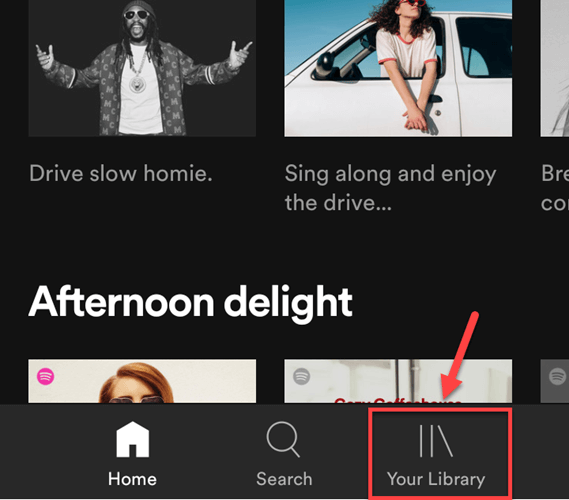
- Dopo aver fatto clic su una playlist, noterai un pulsante Download nella parte superiore delle tracce incluse nella playlist selezionata. Devi cambiare il pulsante di fronte per avviare il processo di download. Se l'interruttore è diventato verde, significa che il processo di download è già iniziato.
- Se vedi già una freccia verde rivolta verso il basso sotto ogni traccia, significa solo che sono state scaricate correttamente e sono pronte per la riproduzione offline.
Per aiutarti a trovare facilmente i brani scaricati sul tuo cellulare, fai clic sulla scheda La tua libreria, che si trova nell'angolo in basso a destra della pagina, quindi scegli Musica. Dalla scheda Musica, fai clic su qualsiasi playlist scaricata che desideri riprodurre in streaming mentre sei offline.
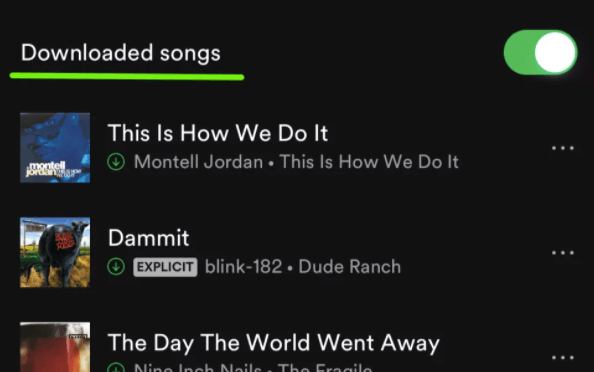
Dopo aver appreso la procedura su come scaricare Spotify brani su telefoni cellulari, come dispositivi Android e iOS, parliamo ora di come scaricare Spotify canzoni sui computer. Se ti capita di utilizzare il dispositivo menzionato instreaming il tuo Spotify preferiti, controlla l'elenco dei passaggi di seguito e scopri come eseguire correttamente la procedura.
Come scaricare Spotify Canzoni con Premium su Mac e PC Windows
Il processo da scaricare Spotify canzoni da Spotify L'app desktop per Mac/Windows è in realtà abbastanza semplice e veloce.
- Se non sei iscritto a Spotify Ancora Premium, allora acquista prima l'abbonamento. Se ne hai già uno, procedi con l'apertura dell'applicazione e quindi accedi con il tuo account Premium registrato.
- Sul lato sinistro dello schermo, vedrai tutte le schede inclusa la scheda La tua libreria. Sotto c'è la scheda Playlist che devi cliccare per procedere con la selezione delle playlist che vuoi scaricare.
- Fatto ciò, seleziona la playlist desiderata e clicca sul pulsante Download che si trova nella parte superiore delle tracce.
- Se il pulsante Download è diventato verde, il download dei brani sta già iniziando.
- Una volta terminato il processo di download, indicato dalla freccia verde situata proprio accanto ai brani completamente scaricati, la playlist sarà ora disponibile anche se non si dispone di una connessione Internet.
Per individuare rapidamente con successo playlist scaricate sul tuo computer o Mac, vai alla scheda Impostazioni e quindi fai clic su "Mostra impostazioni avanzate" successivamente. Subito dopo, fai clic su "Archiviazione brani offline" e individua tutti i brani scaricati Spotify playlist da lì. Seleziona quello che desideri trasmettere in streaming offline.
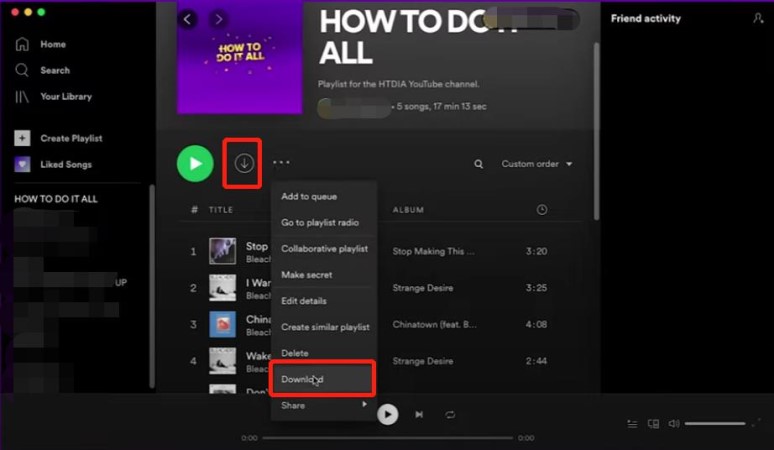
Come scaricare podcast su Spotify
Dopo aver introdotto come scaricare Spotify canzoni senza abbonamento Spotify Premium, imparerai successivamente come scaricarlo Spotify podcast.
- Inizia avviando il Spotify app e trova il podcast che desideri scaricare.
- Fai clic sui tre punti di allineamento accanto al titolo dell'episodio del podcast.
- Seleziona "Download" dal menu che appare.
- Il podcast o il programma inizierà il download e vedrai una barra di avanzamento per monitorare lo stato del download.
- Una volta completato il download, vedrai una freccia verde accanto all'episodio o al programma per indicare che è stato scaricato ed è ora disponibile per l'ascolto offline.
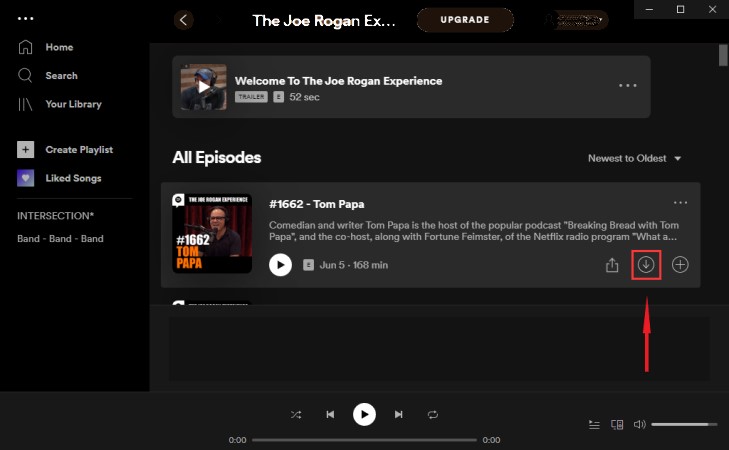
Ora sai come scaricare i podcast su Spotify così puoi ascoltare i tuoi podcast preferiti sempre e ovunque.
Parte 3: Conclusione
Se un file Spotify abbonato premium, per poterlo scaricare Spotify brani per lo streaming offline, puoi utilizzare la procedura sopra come guida per farlo con successo. Tuttavia, per gli utenti gratuiti dell'app, utilizzando TuneSolo Spotify Music Converter può ottenere tutti i tuoi brani preferiti. Puoi fare clic sul pulsante qui sotto e provarlo gratuitamente adesso.